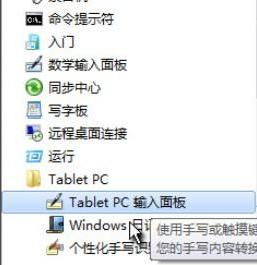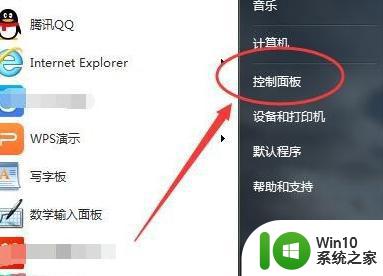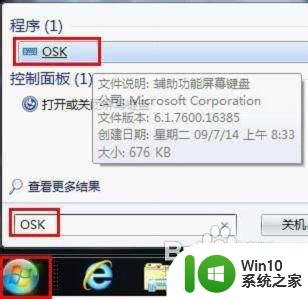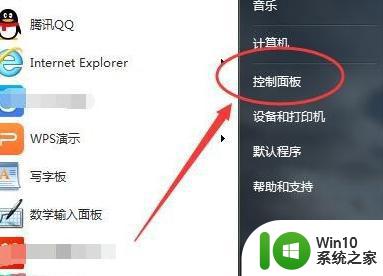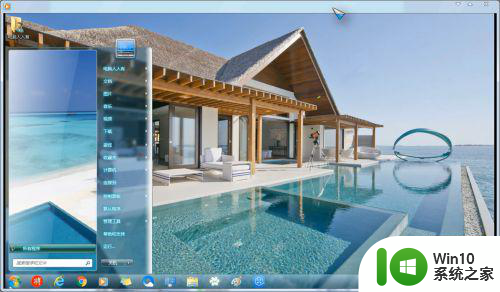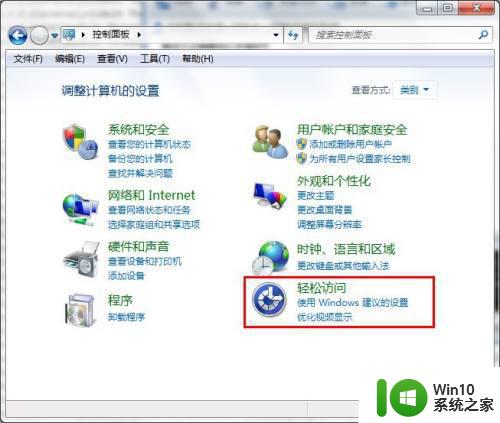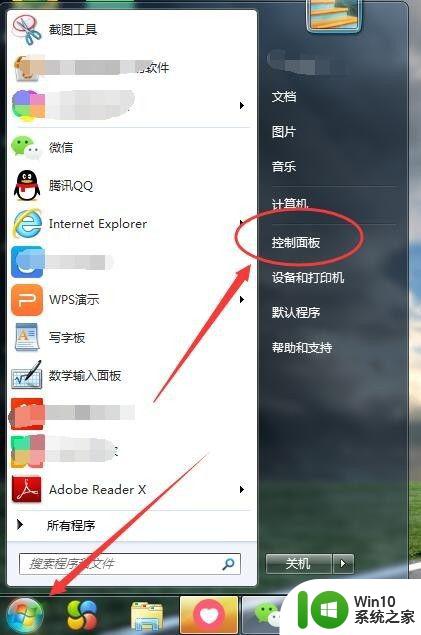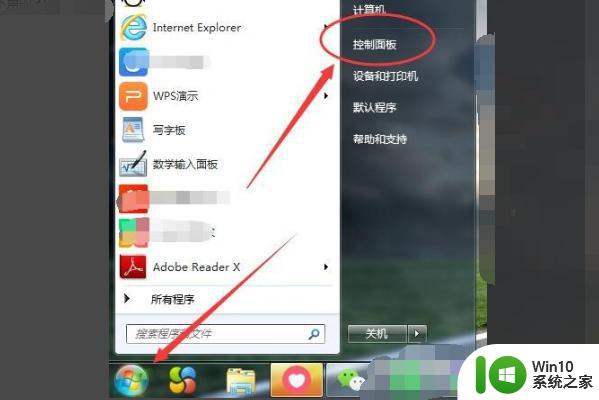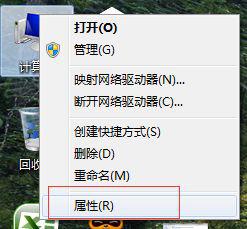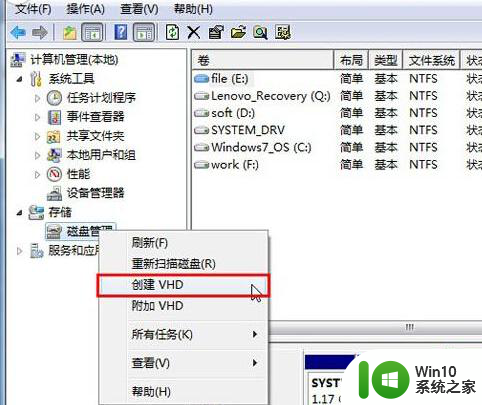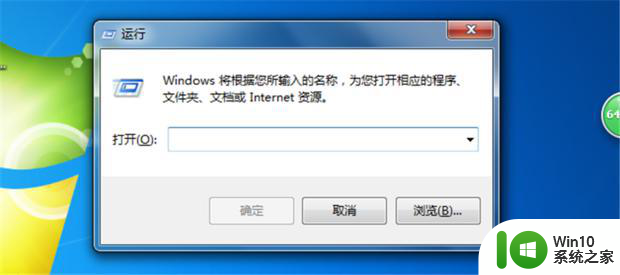win7下要如何去掉虚拟键盘 win7禁用虚拟键盘方法
虚拟键盘是一款在Windows 7操作系统中常见的软件工具,它在触摸屏设备和平板电脑上使用非常方便,有时候我们可能并不需要或不习惯使用虚拟键盘,而且它可能会占用屏幕空间或干扰我们的操作。如何在Windows 7系统下去掉虚拟键盘呢?有几种方法可以禁用虚拟键盘,让我们来一起了解一下。
解决方法:
1、打开电脑左下角的开始菜单选项,然后找到控制面板选项,鼠标双击点开控制面板选项进入;
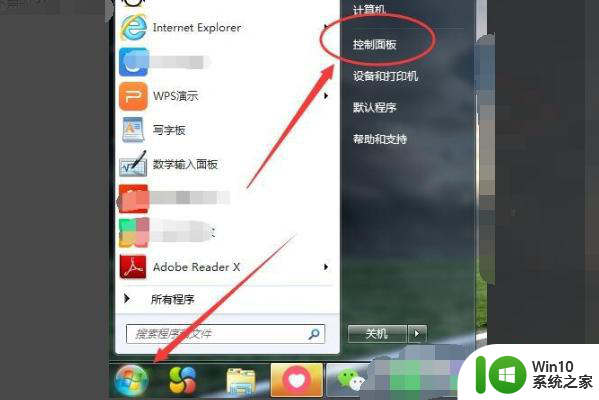
2、打开之后进入控制面板设置框,在页面的右上方有一个查看方式选项;
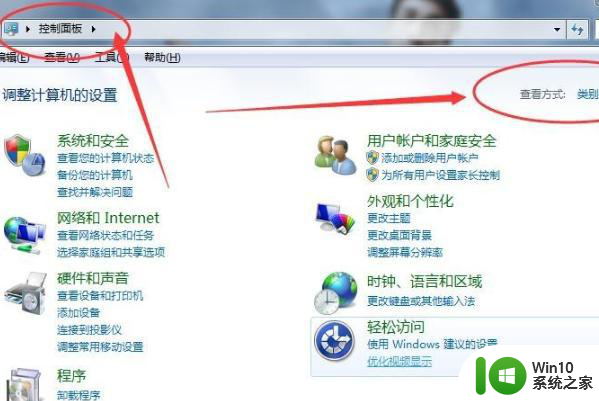
3、然后我们点开查看方式选项,点击之后会出现两个选项。一个为大图标另一个为一个小图标,这时选择大图标选项;
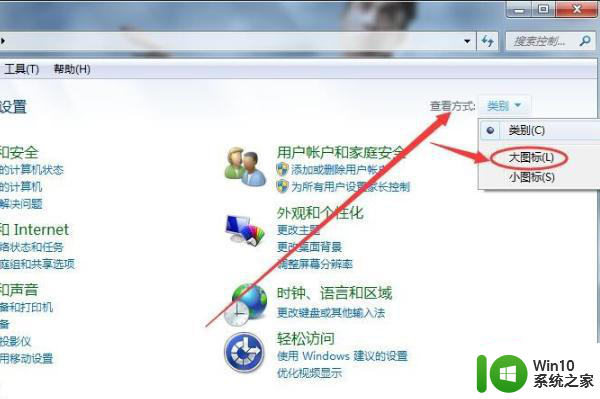
4、在大图标显示页面,找到轻松访问中心选项,点击轻松访问中心选项;
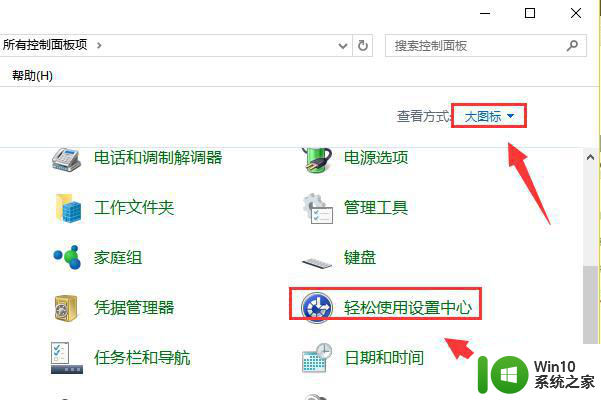
5、然后进入到轻松访问中心页面,就可以看到有一个启动屏幕键盘选项;
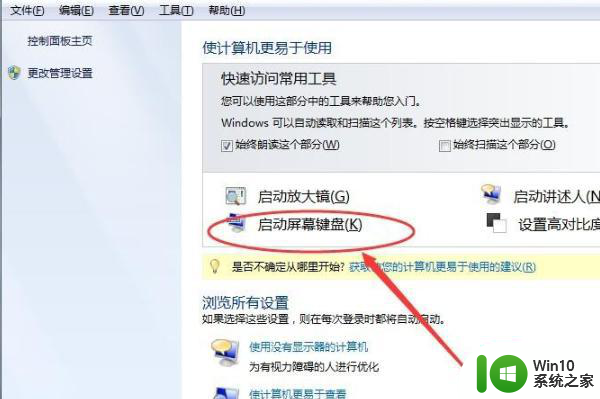
6、然后关闭这个启动屏幕键盘,虚拟键盘就会消失在电脑桌面。现在即可关闭win7自带的虚拟键盘。

以上就是win7下要如何去掉虚拟键盘的全部内容,有遇到相同问题的用户可参考本文中介绍的步骤来进行修复,希望能够对大家有所帮助。